
애프터이펙트로 작업을 하다 보면 프리뷰가 갑자기 먹통이 된다거나 느려질 때가 생기는데 결국 컴퓨터의 메모리를 많이 사용할 때 이러한 현상이 자주 발생된다. 가능한 불필요한 다른 프로그램은 종료하고 사용을 하더라도 컴퓨터의 메모리가 무한하지 않은 이상 이러한 현상은 자주 발생할 수밖에 없다. 이럴 때 어떻게 하면 좋을지 애펙 응급처치 방법에는 어떤 게 있는지 하나하나 알아보도록 하자
1. 디스크 캐시(Disk Cashe) 주기적으로 비워주기!
애펙에서 작업을 하면 할수록 램을 많이 필요로 하게 된다. 여기에 하드드라이브의 디스크캐시를 사용하게 되는데 작업을 할수록 디스크캐시를 많이 사용하게 되고 어느 순간 더 사용할 공간이 없다면 애펙에서 프리뷰가 버벅 거린다 던가 하는 문제가 발생된다. 이때 디스크 캐시를 비워주면 조금은 나아질 수도 있게 되는데 기본적으로 램과 하드디스크의 공간이 많아야 애펙에서 버벅거림이 없어지지만 디스크캐시 비워주는 정도는 응급처치정도라고 생각하고 자주 이러한 버벅거림 현상이 발생된다면 램을 추가하는 방법을 추천한다.
상단메뉴 > Edit > Preferences > Media & Disk Cache > Empty Disk Cache 버튼 클릭 > OK

2. UI 그라디언트 사용 해제!
UI그라디언트 사용 해제 방법은 눈에 띌 정도로 체감이 되진 않지만 그래도 안 하는 것보다는 낫겠지라는 생각을 가지고 하는 거지 크게 기대는 하지 않는 게 좋다. UI그라디언트란 우리가 사용하고 있는 애펙의 UI창 모양을 그라데이션으로 표현해 주어 좀 더 예뻐 보이게 해주는 기능인데 우리가 포토샵 등의 그래픽에서 보듯 단색보다는 그라데이션처럼 다양한 칼라의 변화가 있는 데이터가 용량을 많이 차지하게 된다. 그라데이션보다는 단색이 좀 더 낮은 용량을 찾아 하기 때문에 기본 창에 들어갈 메모리를 약간 줄여주는 효과가 있다는 정도이다.
상단메뉴 > Edit > Preferences > Appearance > Use Gradients 체크 해제 > OK

3. 애펙에 램(RAM) 할당량을 올려주자!
램에 여유가 있다면 버벅거림 현상 해결하는 방법 중 제일 좋은 방법은 에펙에 램 할당량을 높여주는 방법이다.
상단메뉴 > Edit > Preferences > Memory> RAM reserved for other application 수치조절 > OK
위와 같이 환경설정에 들어가면 Istalled RAM이라는 부분이 전체 사용가능 총용량을 뜻하고 그 아래 RAM reserved for other application부분에서 애펙에 할당할 용량을 조절할 수 있다. 아래 그림처럼 총용량이 63.9GB를 사용할 수 있다고 하더라도 100%로 다 애펙에 할당하면 안 된다. 애펙을 사용하면서도 포토샵 또는 일러스트레이터, 엑셀 등 다른 프로그램도 같이 사용해야 하므로 어느 정도는 남겨두어야 다른 프로그램을 같이 사용할 수 있다.

4. 퍼지캐시(Purge Cache) 제거
퍼지캐시도 위에서 언급한 디스크 캐시와 비슷한 개념이다. 애펙을 사용할수록 이 부분도 용량이 증가되는데 한 번씩 청소해 준다는 개념으로 지워주는 게 좋다.
상단메뉴 > Edit > Purge > All Memory & Disk Cache 선택 > 경고창이 뜨면 OK 클릭
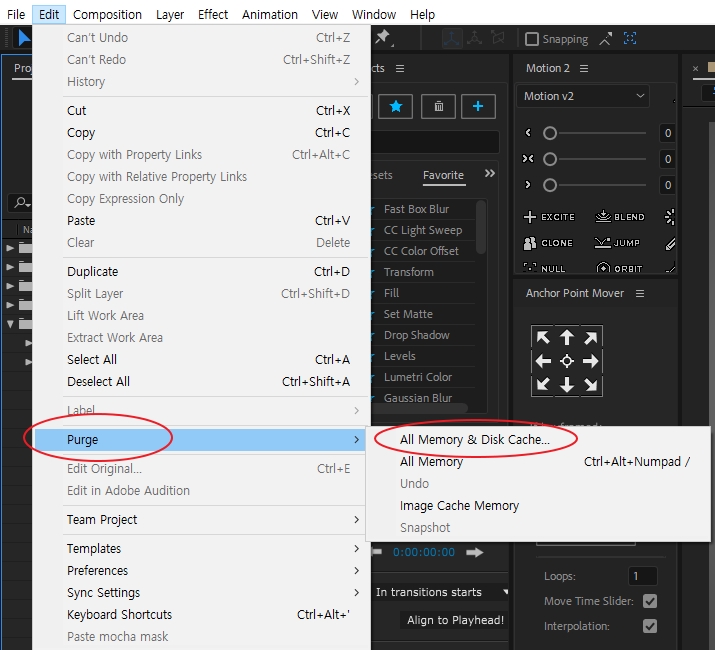
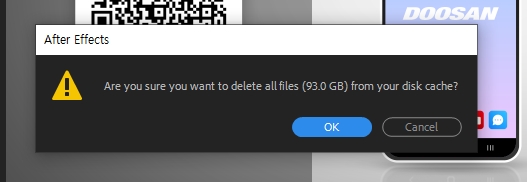
5. 효과 적용 시 Adjustment Layer를 사용하자!
프러그인 효과 같은 필터 효과를 적용 시 오브젝트레이어 위에 바로 적용하지 말고 Adjustment Layer를 생성하여 적용시켜 주는 게 좋다. 왜냐하면 한 번만 사용한다면 크게 상관은 없지만 동일한 효과를 다른 레이어에도 사용하게 된다면 Adjustment Layer하나에만 효과를 적용시켜 준다면 하나로 여러 개의 레이어에 효과를 적용시켜 주는 방식이 되기 때문에 그만큼의 RAM을 덜 사용하게 되는 것이다.
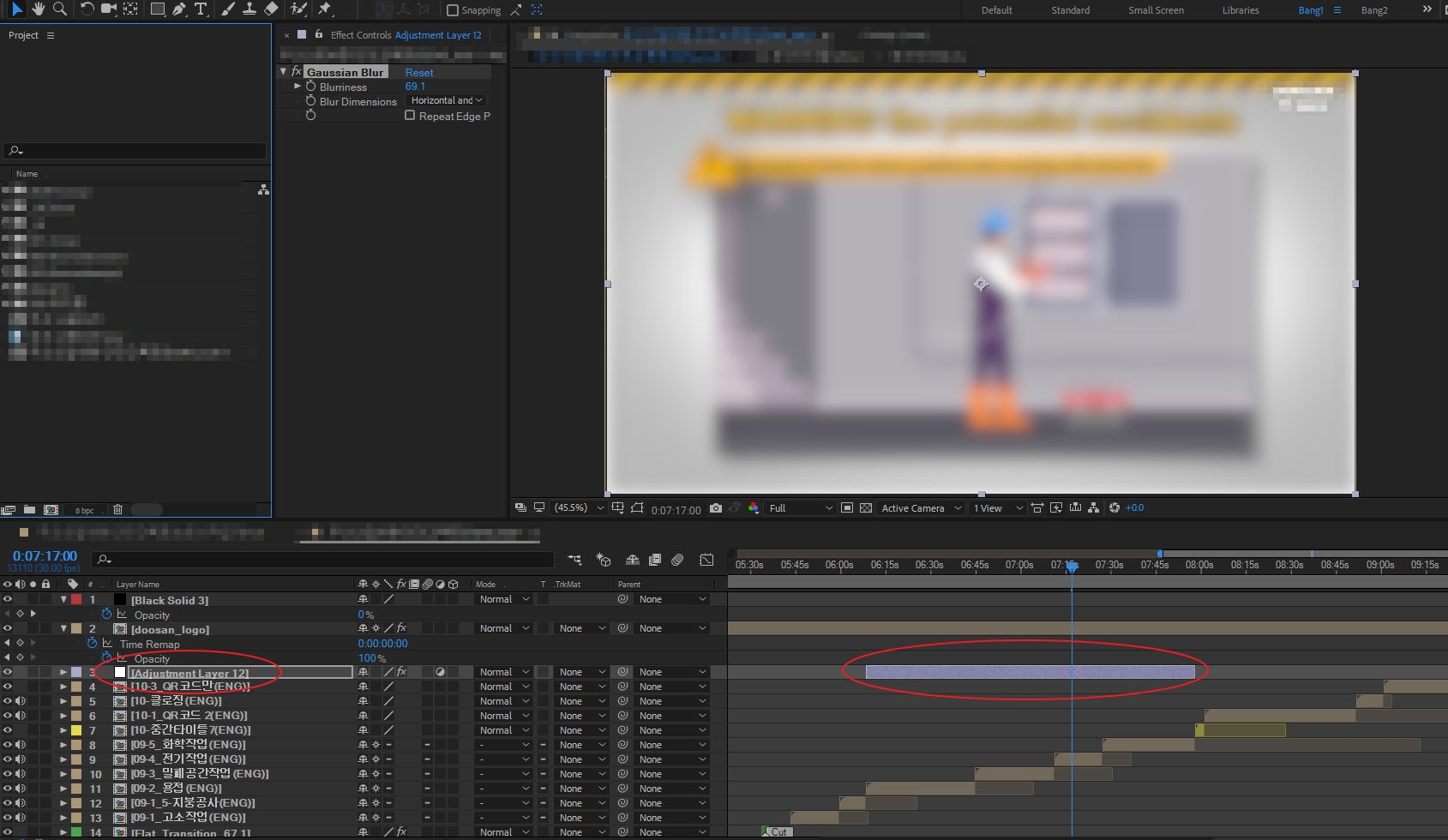
6. 무거운 프러그인 효과 사용을 자제하자!
이펙트에는 무겁고 가벼운 효과가 존재한다. 비슷한 기능인데 어떤 건 무겁고 어떤 건 가볍고 하기 때문에 가능한 무거운 효과는 자제하도록 하자. 예를 들어 카메라를 사용하게 되면 애펙은 무거워지게 되는데 여기에 Camera Lens Blur 같은 효과를 쓰게 된다면 더욱 애펙은 무거워진다. 이때는 Camera Lens Blur 말고 비슷한 효과를 나타내는 Gaussian Blur 효과를 사용하는 게 조금 더 가벼워지게 된다. 추가로 몇 가지 애펙을 무겁게 하는 효과에 대해 적어보겠다.
- CC Repetile, Motion Tile : 이 기능 들은 잘못 사용할 경우 컴퓨터가 다운되는 경우도 발생하기도 한다. 이 효과는 도큐먼트 범위 안뿐 아니라 바깥쪽에도 영향을 미치는 효과이기 때문에 이 효과를 쓰기 전에는 항상 먼저 저장을 해두는 걸 추천한다.
- Camera Depth of Field(피사계심도) : 이 효과를 쓰게 되면 어지간한 간단한 작업물 아니고서야 대부분 프리뷰를 제대로 확인하기가 어려워진다. 이 효과를 적용하고 타임라인을 수동으로 왔다 갔다 해보고 어느 정도 생각한 결과물과 비슷하게 나왔다면 일단 꺼둔 다음 렌더링시에만 켜두는 걸 추천한다.
- Continuously Rasterize : 일러스트파일과 같은 형식의 파일을 사용할 경우 일명 '햇님'효과(Continuously Rasterize)를 체크할 수 있게 되는데 이 부분을 사용하게 되면 확대 시에도 깨짐 현상이 없어진다는 장점은 있지만 매 프레임마다 깨짐 현상을 없애기 위해 애펙에서 데이터를 읽어드리게 된다. 벡터파일이 포토샵 같은 그림파일보다 가볍다고 일반적으로 알고 있지만 애펙에서 이 효과를 쓰게 된다면 매프레임마다 데이터를 읽어 드려야 하는 부담감 때문에 프리뷰가 제대로 동작하지 않을 수 있다.
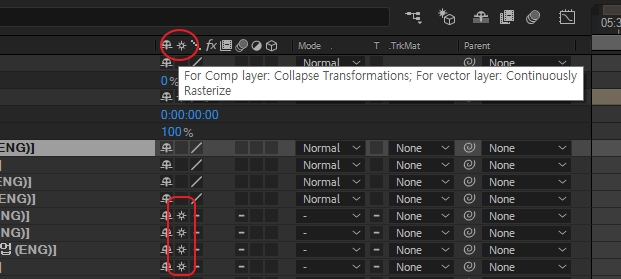
위에서 언급한 효과 이외에도 CC Card Dance, Real Glow, Stardust, Particle과 같은 효과들이 애펙을 무겁게 하므로 이 정도는 알고 작업하는 게 조금 더 효율적인 작업을 할 수 있을 것이다.
7. 최후의 마지막 방법!
이렇게 했는데도 버벅거린다면 모든 것들을 리셋시켜 주는 재시동, 그리고 최후의 마지막 방법은 RAM, 그래픽카드 등을 업그레이드 하거나 또는 고사양의 컴퓨터 구입하는 수밖에는 없을 것이다. 자신이 자주 작업하는 작업물의 성격과 비교했을 때 현재의 컴퓨터로는 작업능률이 도저히 안 오른다고 한다면 고사양의 컴퓨터를 구입하고 열심히 일해서 컴퓨터 구입비용을 빨리 버는 게 여러모로 스트레스 덜 받고 좋은 방법일지도 모른다.
*추가적인 방법 1) 혹시 외장하드에 데이타를 넣고 작업하고 있지는 안나요?
데스크탑 본체의 하드디스크가 SSD일 경우 외장하드에 넣고 작업을 한다면 SSD의 빠른 효과가 적용되지 않습니다. 외장하드의 경우 속도가 SSD보다 느리기때문에 바탕화면에 카피하셔서 작업하는걸 추천 드립니다.
*추가적인 방법 2) 이펙트 적용한 부분만 영상파일로 출력하여 다시 불러와 사용하기.
보통은 블러, 라이팅효과, 키라이트 등의 이펙트를 적용하게 될경우 버벅임이 더 심해짐니다. 이펙트를 적용시킬경우 가능할경우 이펙트를 적용된 부분만 렌더를 걸어 MP4등의 영상파일로 출력한다음 다시 그 영상파일을 불러와서 편집하는 방법도 있습니다. 이렇게 되면 효과는 적용됐지만 영상파일 정도의 크기만 부담이 되는거라 버벅임이 조금은 해소됩니다.
'Apple 2024 맥북 프로 14 M4 '
"해당 위젯은 쿠팡 파트너스 활동의 일환으로,
이에 따른 일정액의 수수료를 제공받습니다."


'애프터이펙트 강좌' 카테고리의 다른 글
| [에펙 강좌] 애펙 11가지 팁: 영상 편집 효율성을 높이는 꿀팁 (0) | 2025.03.27 |
|---|---|
| [애펙Tip] 애프터이펙트 재설치없이 '한글버전→영어버전'으로 바꾸는 방법 (0) | 2025.03.08 |
| [애프트이펙트 강좌 / Expression] loopIn() / loopOut() (0) | 2025.02.16 |
| [애펙 Tip] 다른 레이어의 이펙트효과에 연결시켜주려고 할때 (0) | 2024.08.06 |
| [에펙강좌] AI파일(일러스트레이터파일) 애프터이펙트로 가져오는 방법 및 유의사항 (0) | 2023.05.26 |



